Excel-Tabelle in Word ist verschoben?
Hi, muss eine Excel-Tabelle in Word einbinden. Gehe dazu in Word auf "Einfügen > Objekt > aus Datei erstellen". Die Tabelle wird auch eingefügt, allerdings ist sie "rechtsbündig" und lässt sich nicht mittig platzieren. Auch wenn ich die Größe variiere oder versuche den linken Rand der Tabelle nach rechts zu ziehen. Mittels Rechtsklick finde ich auch keine entsprechenden Formatoptionen. Watsefak is häppning?
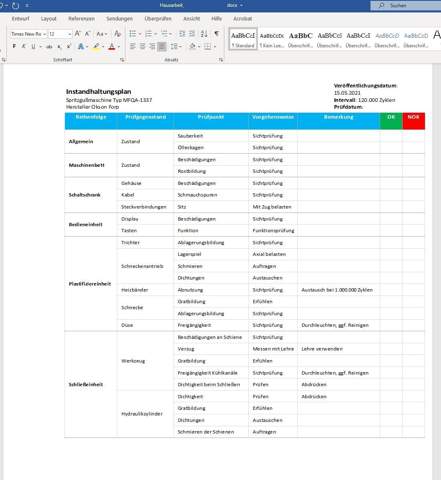
Die Tabelle beginnt ab Spalte A. Die Formateinstellungen unter Absatz (Linksbündig - Zentriert - Rechtsbündig - Blocksatz) bringen leider keine Änderung.
Die Tabelle wird aktuell nur zentriert, wenn ich sie sehr klein mache. Sobald ich die Seite auch nur bisschen ausfüllen möchte springt sie nach rechts. Die Einstellungen für die Seitenränder sind für links und rechts identisch.
Es gibt keine Tabelleneigenschaften, weil es keine in Word erstellte Tabelle ist. Noch nicht mal das Kreuz in der oberen linken Ecke der Tabelle zum Verschieben ist vorhanden. Lediglich eine schraffierte Umrandung, sobald ich auf die Tabelle klicke.
ICH HABE DIE LÖSUNG
Man muss oben auf den Reiter LAYOUT und dann auf POSITION

3 Antworten

So adhoc fällt mir nur ein, dass die Tabelle vielleicht nicht bei Spalte A sondern z.B. bei Spalte C beginnt. Das würde das Einrücken einfach erklären

Das war tatsächlich mal der Fall, aber hat nach einer Anpassung leider nichts geändert

Du könntest über Tabelleneigenschaften
- (Tabelle li. oben das Kreuz)
- re. Maustaste
- Spalte
- Einzug von li. auf 0 setzen (Orientierung an Seitenräder der Seite)
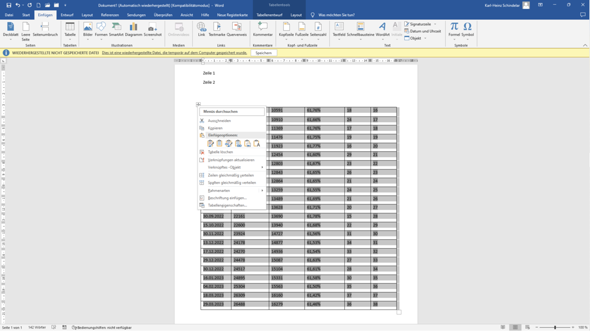
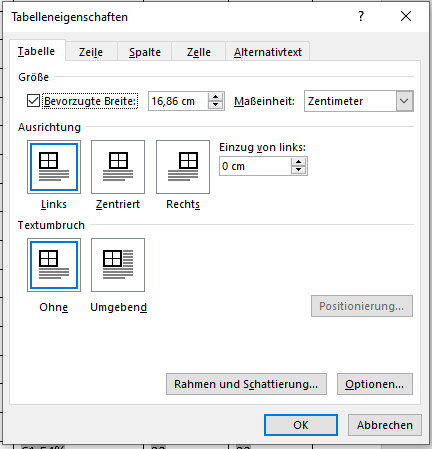
oder
Links - Zentriert - rechts
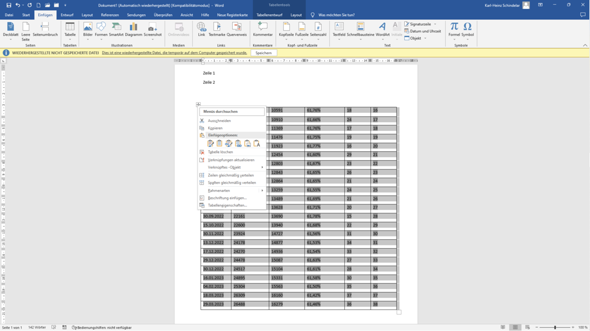
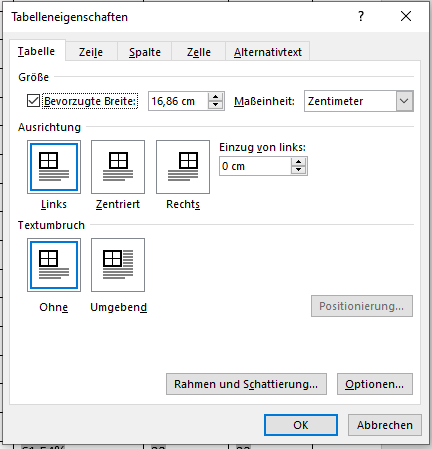

Hi, die Optionen habe ich nicht, weil es keine Wordtabelle ist, sondern aus einer xslx-Datei integriert.
Mein Beispiel ist keine Word sondern eine original Excel-Tabelle. xlsx-Datei
Gehe mal mit der Maus in die Tabelle hinein, dann sollte sich das Kreuz zeigen,.

Du musst in Word auf linksbündig bzw. zentrieren formatieren.
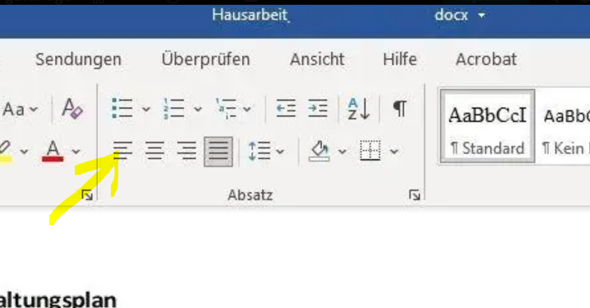
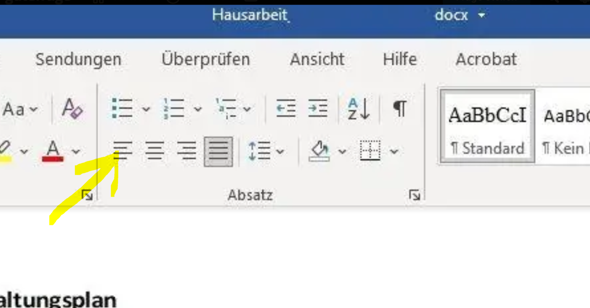

Nope, leider keine Änderung. Die eingefügte Tabelle bleibt davon unbetroffen.

Das kann nicht sein. Dann lösche die Tabelle, formatiere vor dem Einfügen auf zentriert und füge die Tabelle noch mal neu ein.

ebenfalls schon ausprobiert... die Tabelle bleibt hartnäckig rechts

Versuch es mal mit einem leeren Dokument. Dann kannst du das Problem eingrenzen, ob es an der bestehenden Formatierung liegt oder an der Tabelle.

Wenn du die Tabelle anklickst, wird dann der Rahmen auch so angezeigt, wie auf dem Screenshot, oder ist der Rahmen links, weiter links als er sein sollte?

Gute Idee! Tatsächlich ist es bei einem neuen Dokument ebenfalls der Fall.

Ja der Rahmen ist leider identisch. Die Excel-Tabelle selbst beginnt direkt ab Spalte A.

OK. Dann mache doch noch mal einen Versuch. Neues Dokument, stelle auf linksbündig, drücke ein paar mal Enter und gehe wieder an den Anfang und füge die Tabelle noch mal ein.

Das Problem könnte ganz banal sein. Gibt es hinter der Tabelle noch etwas? Vielleicht hilft ein einfaches Return hinter der Tabelle.

also mit hinter meine ich im Sinne von danach nicht darunter

Leider auch nicht. Ich hab jetzt aber durch hin- und herverschieben der Spalten- und Schriftgrößen eine akzeptable Größe der Tabelle erreicht, bei der es noch mittig positioniert ist. Sehr seltsam, aber was solls :) danke dir für deine Hilfe!
Hi, die Optionen habe ich nicht, weil es keine Wordtabelle ist, sondern aus einer xslx-Datei integriert.
Deshalb habe ich auch nicht das Kreuz oben links, mit dem ich die Tabelle verschieben könnte und auch keine Tabelleneigenschaften. Nicht mal der Reiter Tabelleneigenschaften ist vorhanden. Lediglich eine schraffinierte Umrandung, wenn ich auf die Tabelle klicke.
Die Formateinstellungen sind wirkungslos, steht im Eingangspost bei der Ergänzung :)